Sử dụng Wi-Fi Direct trên thiết bị Android để chia sẻ file là một giải pháp thay thế tuyệt vời cho Bluetooth, với phạm vi nhỏ hơn và tốc độ truyền chậm hơn. Với khả năng kết nối hai hoặc nhiều điện thoại hoặc máy tính bảng, Wi-Fi Direct giúp loại bỏ nhu cầu kết nối Internet. Chia sẻ file, in tài liệu và chiếu màn hình là những cách sử dụng chính của Wi-Fi Direct trên thiết bị di động.
Hướng dẫn trong bài viết này áp dụng cho các thiết bị Samsung chạy Android 7, 8 và 9.
Sử dụng Wi-Fi Direct trên Android Pie, Oreo và Nougat
Các bước sau minh họa cách kết nối với những thiết bị Samsung bằng Wi-Fi Direct trên Android 9, 8 và 7.
1. Khởi chạy ứng dụng Settings, sau đó nhấn Connections.
2. Nhấn vào Wi-Fi.
3. Nhấn Wi-Fi Direct.
Lưu ý quan trọng: Hãy đảm bảo thiết bị có bật Wi-Fi Direct và đang hiển thị.
4. Trong các thiết bị khả dụng, nhấn vào thiết bị bạn muốn kết nối.
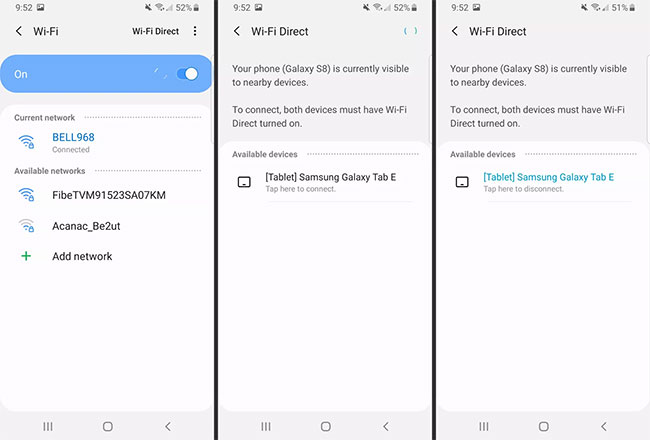
Sau khi kết nối, tên thiết bị sẽ hiển thị bằng phông chữ màu xanh. Để ngắt kết nối bất cứ lúc nào, nhấn lại vào tên thiết bị.
Cách sử dụng Wi-Fi Direct để gửi file giữa các thiết bị Samsung
Điện thoại và máy tính bảng Samsung hoạt động đặc biệt tốt với Wi-Fi Direct. Các thiết bị cũ hơn như Galaxy S5/S6 sẽ kết nối với Galaxy S9/10 mới mà không gặp sự cố.
Cảnh báo: Khi chia sẻ file, công việc liên quan đến in ấn hoặc chiếu màn hình lên TV, bạn nên sử dụng cùng một nhà sản xuất hoặc nhãn hiệu.
1. Điều hướng đến file bạn muốn gửi, chạm và giữ file, sau đó nhấn SHARE ở góc trên bên phải.
2. Với các tùy chọn chia sẻ hiển thị, nhấn vào Wi-Fi Direct.
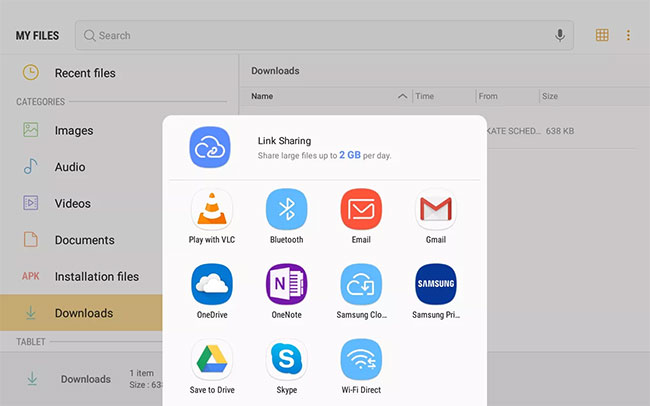
3. Trong phần thiết bị khả dụng, nhấn vào điện thoại hoặc máy tính bảng bạn muốn gửi nội dung đến, sau đó nhấn SHARE ở góc trên cùng bên phải.
Lưu ý: Nếu bạn muốn in tài liệu, hãy chạm vào máy in được hỗ trợ Wi-Fi Direct. Nếu bạn muốn truyền màn hình điện thoại hoặc máy tính bảng của mình lên TV, hãy nhấn vào Wi-Fi Direct TV.
4. Trên thiết bị nhận, chạm vào thông báo "File received".
5. Trong danh sách file, chạm vào file bạn vừa nhận được để mở hoặc xem nội dung.
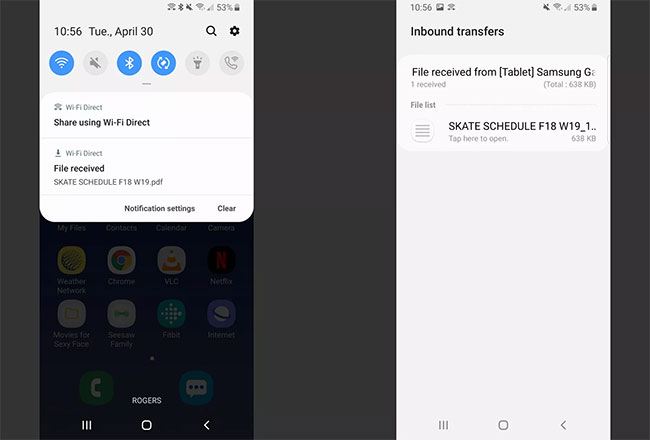
6. Trên thiết bị gửi, một thông báo sẽ xuất hiện, cho biết việc truyền file đã thành công.
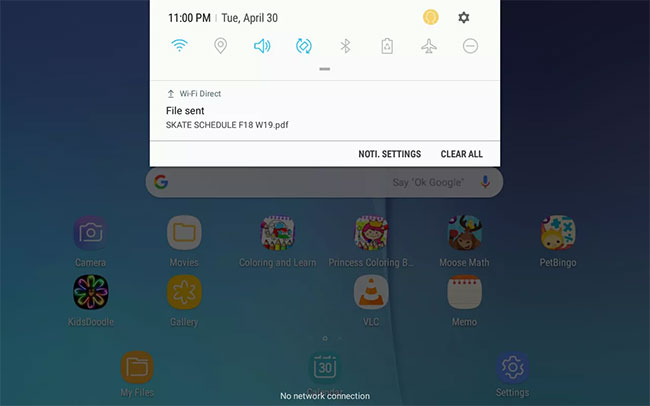
Mẹo: Hãy nhớ tắt Wi-Fi Direct sau khi bạn sử dụng xong để tiết kiệm năng lượng. Để tắt Wi-Fi Direct, hãy ngắt kết nối khỏi tất cả các thiết bị được ghép nối.
Xem thêm: Có những cách kết nối điện thoại với tivi nào để xem video?
 Công nghệ
Công nghệ  AI
AI  Windows
Windows  iPhone
iPhone  Android
Android  Học IT
Học IT  Download
Download  Tiện ích
Tiện ích  Khoa học
Khoa học  Game
Game  Làng CN
Làng CN  Ứng dụng
Ứng dụng 

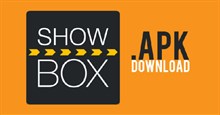




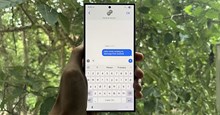










 Linux
Linux  Đồng hồ thông minh
Đồng hồ thông minh  macOS
macOS  Chụp ảnh - Quay phim
Chụp ảnh - Quay phim  Thủ thuật SEO
Thủ thuật SEO  Phần cứng
Phần cứng  Kiến thức cơ bản
Kiến thức cơ bản  Lập trình
Lập trình  Dịch vụ công trực tuyến
Dịch vụ công trực tuyến  Dịch vụ nhà mạng
Dịch vụ nhà mạng  Quiz công nghệ
Quiz công nghệ  Microsoft Word 2016
Microsoft Word 2016  Microsoft Word 2013
Microsoft Word 2013  Microsoft Word 2007
Microsoft Word 2007  Microsoft Excel 2019
Microsoft Excel 2019  Microsoft Excel 2016
Microsoft Excel 2016  Microsoft PowerPoint 2019
Microsoft PowerPoint 2019  Google Sheets
Google Sheets  Học Photoshop
Học Photoshop  Lập trình Scratch
Lập trình Scratch  Bootstrap
Bootstrap  Năng suất
Năng suất  Game - Trò chơi
Game - Trò chơi  Hệ thống
Hệ thống  Thiết kế & Đồ họa
Thiết kế & Đồ họa  Internet
Internet  Bảo mật, Antivirus
Bảo mật, Antivirus  Doanh nghiệp
Doanh nghiệp  Ảnh & Video
Ảnh & Video  Giải trí & Âm nhạc
Giải trí & Âm nhạc  Mạng xã hội
Mạng xã hội  Lập trình
Lập trình  Giáo dục - Học tập
Giáo dục - Học tập  Lối sống
Lối sống  Tài chính & Mua sắm
Tài chính & Mua sắm  AI Trí tuệ nhân tạo
AI Trí tuệ nhân tạo  ChatGPT
ChatGPT  Gemini
Gemini  Điện máy
Điện máy  Tivi
Tivi  Tủ lạnh
Tủ lạnh  Điều hòa
Điều hòa  Máy giặt
Máy giặt  Cuộc sống
Cuộc sống  TOP
TOP  Kỹ năng
Kỹ năng  Món ngon mỗi ngày
Món ngon mỗi ngày  Nuôi dạy con
Nuôi dạy con  Mẹo vặt
Mẹo vặt  Phim ảnh, Truyện
Phim ảnh, Truyện  Làm đẹp
Làm đẹp  DIY - Handmade
DIY - Handmade  Du lịch
Du lịch  Quà tặng
Quà tặng  Giải trí
Giải trí  Là gì?
Là gì?  Nhà đẹp
Nhà đẹp  Giáng sinh - Noel
Giáng sinh - Noel  Hướng dẫn
Hướng dẫn  Ô tô, Xe máy
Ô tô, Xe máy  Tấn công mạng
Tấn công mạng  Chuyện công nghệ
Chuyện công nghệ  Công nghệ mới
Công nghệ mới  Trí tuệ Thiên tài
Trí tuệ Thiên tài